PS에서 크기와 픽셀을 변경하는 방법: 먼저 파일을 열고 자르기를 클릭한 다음 편집 영역에서 이미지를 적절한 위치로 조정한 다음 메뉴 표시줄에서 이미지, 이미지 크기를 클릭합니다. 픽셀 크기.
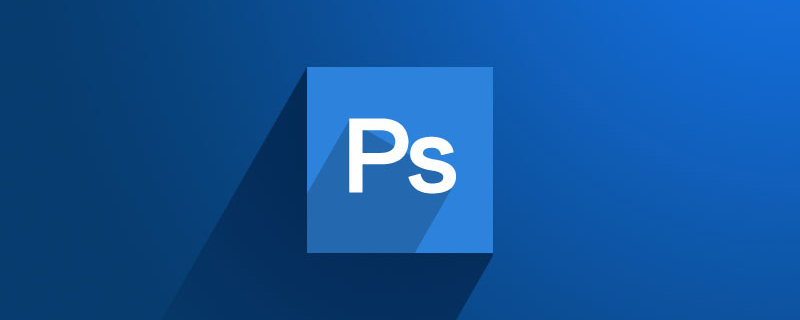
이 기사의 운영 환경: Windows 7 시스템, Adobe Photoshop CS6 버전, Dell G3 컴퓨터.
ps에서 크기와 픽셀을 변경하는 방법:
1. 먼저 ps를 열고 파일 열기를 클릭하거나 Ctrl+O를 눌러 수정하려는 이미지를 엽니다. 왼쪽 도구 모음 자르기
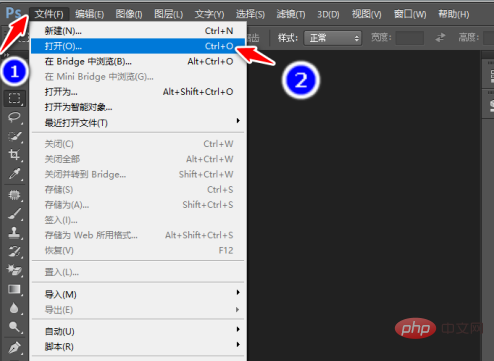
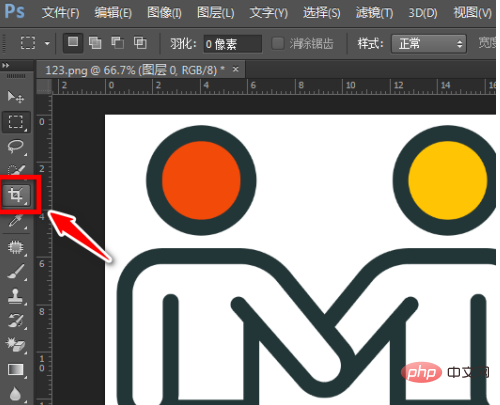
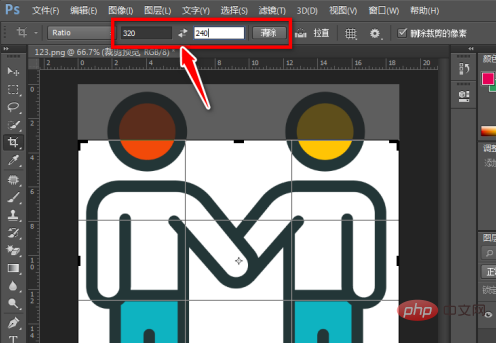
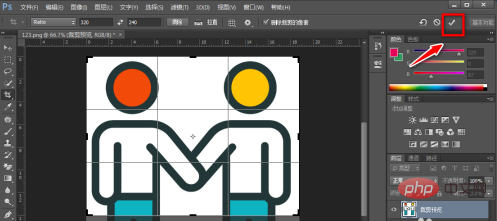
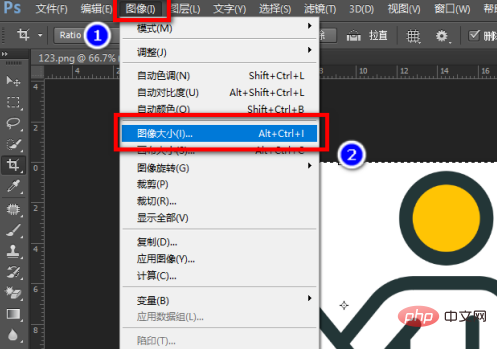
관련 학습 권장 사항:
PS 비디오 튜토리얼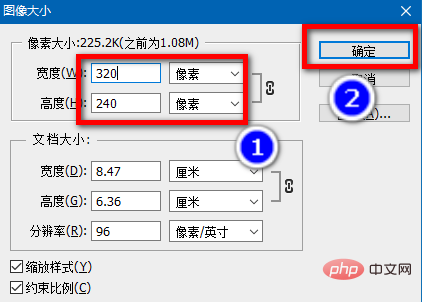
위 내용은 ps에서 크기와 픽셀을 변경하는 방법의 상세 내용입니다. 자세한 내용은 PHP 중국어 웹사이트의 기타 관련 기사를 참조하세요!